
Sisällysluettelo:
- Kirjoittaja John Day [email protected].
- Public 2024-01-30 08:59.
- Viimeksi muokattu 2025-01-23 14:41.
Oletko miettinyt, miten IoT (esineiden internet) lisätään joulukuusiisi tänä vuonna? No se on täysin mahdollista! Itse kutsun tätä projektia "ArduXmas", ja se koostuu RGB NeoPixel -led -nauhasta, jota ohjaa Arduino -levy Bluetoothin kautta. Tämä on aloittelijaystävällinen projekti ja loistava johdanto Arduino e IoT: hen, joten hanki työkalut ja tehdään se!
Tarvikkeet:
Tätä projektia varten tarvitset:
- Arduino (käytin nanoa, mutta mikä tahansa versio toimii, varmista vain, että virransyöttö on kunnolla päällä)
- NeoPixel WS2812b LED -nauha
- HC-06 Bluetooth-moduuli
- 5V 2A DC virtalähde
- DC -tynnyrin virtaliitin/liitin
- Fenoliittilevy komponenttien pitämiseen
- Kotelo
- Android -älypuhelin, johon on asennettu Blynk -sovellus
Vaihe 1: Piiri



Tämän projektin elektroniikka on hyvin yksinkertaista. Arduino, Bluetooth -moduuli ja LED -nauha saavat virtansa 5 V: n virtalähteestä (varmista, että kaikki GND: t on kytketty yhteen). Arduino -kortti saa virtansa 5 V -portin kautta (HUOMIO: Arduinon kytkeminen 5 V -portin kautta voi vahingoittaa levyäsi, jos et ole varovainen. Varmista, että käytät 5 V: n säädettyä virtalähdettä ja älä sekoita +5 V: n virtaa ja GND -johdot). Virtalähteen tarjoama virta riippuu LED -nauhan pituudesta. Käytän 180 lediä 40%: lla täydestä kirkkaudesta ja 2 ampeeria pitävät hyvin, mutta muista aina syöttää tarvittava virta (MUISTA: Jokainen RGB -LED käyttää noin 20mA + 20mA + 20mA = 60mA).
HC-06 Bluetooth-moduuli on kytketty Arduinon nastoihin 0 ja 1 (RX, TX). Muista vain, että tämän moduulin käyttämiseksi HC-06: n RX-nasta on liitetty Arduinon TX: hen ja HC-06: n TX-nasta on liitettynä Arduinon RX: hen. Nämä ovat kortin sarjaliitäntätapit, ja niitä käytetään komentojen vastaanottamiseen älypuhelimesta. Lisäsin kytkimen kytkeäksesi moduulin helposti päälle/pois, joten voin sammuttaa sen ohjelmoidessani levyä, muuten tietokone ei voi kommunikoida Arduinon kanssa.
Piirissä LED -nauhalle menevän datan ulostulonappi on digitaalinen nasta 2, mutta voit valita minkä tahansa PWM -nastan ja vaihtaa sen koodin mukaisesti (MUISTA: NeoPixelin LED -nauhoilla on suunta datasignaalille. nuolikuvakkeet nauhassa).
Liitosten tekemiseksi käytän fenoliittilevyä, jossa on reikiä, joten se on helppo juottaa ja purkaa ensi vuonna.
Vaihe 2: Kotelo



Koteloa varten käytän vain vanhan kannettavan virtalähteen koteloa, joka sopii hyvin komponentteihin. Kiinnitä kaikki kuumalla liimalla ja jätä reiät Arduinon USB-portille, HC-06-kytkimelle, DC-liittimelle ja LED-nauhaliittimelle.
Vaihe 3: Blynk -sovellus



Yhteydenpitoon Arduinon kanssa käytämme Blynk -sovellusta. Blynkin avulla voit helposti luoda rajapintoja tietojen lähettämiseksi älypuhelimesta laitteistoon tai päinvastoin. On myös mahdollista ohjata suoraan mikro -ohjaimen portteja muuttamatta yhtä koodiriviä!
VASTUUVAPAUSLAUSEKE: Valitettavasti tämä sovellus toimii vain Android -älypuhelimissa, koska Bluetooth -ominaisuus on edelleen beetaversiona eikä vielä saatavilla IOS: lle. Tämä tarkoittaa myös sitä, että projektia ei voi viedä erillisenä sovelluksena.
Määritä sovelluksesi vastaanottamaan projektisi todennustunnus sähköpostisi postilaatikkoon (tätä valtuutusta tarvitaan myöhemmin Arduinon koodilla). Blynkin verkkosivustolla on loistava vaiheittainen opetusohjelma tästä, katso se:
Tässä projektissa käytän kahta painiketta kahden esikoodatun valoanimaation kytkemiseksi päälle; yksi RGB -komponentti LED -nauhan värin asettamiseksi; yksi liukusäädin kirkkauden säätämiseen ja yksi Bluetooth -komponentti Arduinoon yhdistämistä varten. Tarkista kuvista, miten kukin komponentti on määritetty. Kiinnitä huomiota tähän projektiin käytettäviin nastoihin, kun käytämme Blynkin virtuaalisia nastoja, tämä on mukava ominaisuus, jonka avulla voit lähettää tietoja sovelluksesta laitteistoon. Lisätietoja virtuaalisista nastoista:
Vaihe 4: Arduino -koodi

On aika saada koodi valmiiksi! Antamallasi tiedostolla on perusrakenne projektin suorittamiseen, mutta voit muuttaa sitä haluamallasi tavalla. Jotta se kuitenkin toimisi kunnolla, sinun on korvattava auth -merkki sähköpostiviestisi postilaatikossa saamallasi tunnuksella. Muista myös muuttaa muuttujia LED_PIN ja LED_COUNT asetustesi mukaan.
LED -valojen käyttäytymisen määrää anim -muuttuja, joka muuttuu, kun sovellus vastaanottaa pyynnön. Voit lisätä animaatioille niin monta mahdollisuutta kuin haluat, lisää toiminto vain kytkinrakenteeseen toggleAnimation () -toiminnossa ja määritä vastaava virtuaalisen PIN -lukema koodin yläosaan.
Silmukassa () käynnissä oleva animaatio on sidottu ajastimeen, joka toimii 100 ms: n välein. Tämä on välttämätöntä, enkä suosittele sen muuttamista, koska se häiritsee Blynk.run () -komentoa ja yhteys katkaistaan, jos Blynk -kirjasto havaitsee liian monta pyyntöä lyhyessä ajassa.
Suositeltava:
Neopixel Tester: 4 vaihetta

Neopixel -testeri: Olet ehkä rakentamassa projektia, joka käyttää Neopixel -LED -valoja tai joidenkin komponenttien laatikossa haluat tarkistaa niiden toimivuuden. Minulla oli sama tarve, mutta sen sijaan, että odottaisin projektin valmistumista ongelman löytämiseksi, halusin varmistaa, että he
NeoPixel Pie Tin Arduino -seppele: 8 vaihetta
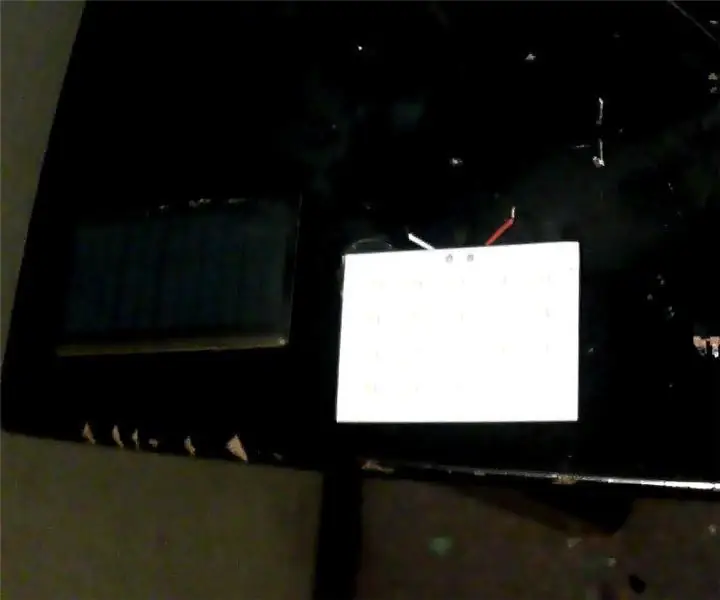
NeoPixel Pie Tin Arduino -seppele: Tässä on ohjeet Pie Tin Holiday Wreath Instructable: n uudenlaisen version tekemiseksi. Kaupasta ostettujen GE-valojen sijaan piirakkavuoat on nyt valaistu itse tehdyillä jouluvaloilla, joissa on "NeoPixels". NeoPikselit
NeoPixel Clip-On C9 -hajotin jouluvaloja varten: 6 vaihetta (kuvilla)

NeoPixel Clip-On C9 -hajotin jouluvaloja varten: Joskus hyvät asiat menevät pois-kuten himmeät C9-lamput. Tiedätkö ne, joissa maali irtoaa. Kyllä, nuo Charlie Brownin hyvyyden himmeät C9 -polttimot … Tässä on oikea C9 -LED -hajotin 12 mm: n WS2811 NeoPixel -osoitteille. Kirjailija: p
Äänenvoimakkuuden osoitin Neopixel Ws2812 LED -rengas ja Arduino: 8 vaihetta

Äänenvoimakkuuden osoitin Neopixel Ws2812 LED -rengas ja Arduino: Tässä opetusohjelmassa opimme tekemään äänenvoimakkuuden ilmaisimen Neopixel Ws2812 -LED -renkaan ja arduinon avulla. Katso video
Neopixel Ws2812 Rainbow LED-hehku M5stick-C: llä - Sateenkaaren ajaminen Neopixel Ws2812: llä M5stack M5stick C: n avulla Arduino IDE: 5 askelta

Neopixel Ws2812 Rainbow LED-hehku M5stick-C: llä | Sateenkaaren ajaminen Neopixel Ws2812: llä M5stack M5stick C: n käyttäminen Arduino IDE: n avulla: Hei kaverit, tässä ohjeessa opimme käyttämään neopixel ws2812 LED-valoja tai led-nauhaa tai led-matriisia tai led-rengasta m5stack m5stick-C -kehityskortilla Arduino IDE: n kanssa ja teemme sateenkaarikuvio sen kanssa
